MEMBUAT ANIMASI TULISAN BERGERAK DENGAN PHOTOSHOP
Awalnya saya pengen bikin banner blog saya, sepertinya agak rumit..sebelum ke sana saya coba yang sederhana dulu, kaya postingan saya kali ini.
Yuuks, kita ikuti tutorialny, gampang koq..
Bikin kanvas 200 x 200 pixels. Ini hanya contoh sederhana lho..
Step 2
Aktifkan menu Animation dengan mengklik Window > Animation.
Step 3.
Bikin tulisan yang sesuai dengan keinginan teman.. Di sini saya menulis The Magic of Thinking Big David J. Schwartz.
Atur ukuran, jenis, warna font sesuai dengan selera teman, bila perlu poles sedikit dengan menyeting blending option (klik kanan layer tulisan pilih blending option), lalu centang yang teman inginkan.
Kalau udah kita lanjut ke step 4.
Step 4.
Arahkan pandangan teman pada window animasi yang kita munculkan tadi.
Lakukan duplikasi frame dengan mengklik icon Duplicates Selected Frames, letaknya pada bagian kanan bawah window animasi (sampingnya icon tong sampah/delete).
Step 5.
Sekarang kita bikin animasinya,,
Arahkan mouse teman ke frame 1. Jika ingin menggerakkan tulisan “The Magic…” dari kiri ke kanan maka teman harus menggeser tulisan tersebut ke sebelah kiri sampai tidak kelihatan gitu deh,,
Begitu juga dengan tulisan “David…”, kita bikin dia berlawan maka yang 1 ini harus disembunyiin di sebelah kanan ya..
Contohnya kaya di bawah ini nie..
 Tulisan pada gambar saya munculin dikit, tapi tar bikinnya di sembunyiin sampe ga keliatan lagi ya..!!
Tulisan pada gambar saya munculin dikit, tapi tar bikinnya di sembunyiin sampe ga keliatan lagi ya..!!
Step 6
Selanjutnya arahkan mouse ke frame 2. Perlakuannya sama dengan frame 1 tadi, penempatanya aja beda. Sekarang kita geser tulisan “The Magic..” ke kanan sampe ga ke liatan (biar tar ia bergerak dari kiri ke kanan), sedangkan tulisan “David..” kita geser ke kiri sampe ga keliatan juga (tar ia bergerak dari kanan ke kiri).
Gambarnya kaya ini nie..
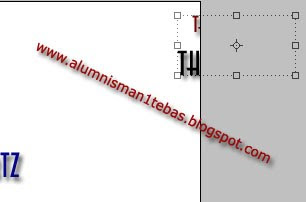
Kalau gesernya susah, bisa pake tombol panah kiri kanan atas bawah pada keyboard..
Step 7.
Frame yang kita bikin tadi adalah awal (frame 1) dan akhir (frame 2) animasi tulisan. Sekarang kita tambahin lagi framenya dengan menekan icon Tween pada window Animation (letaknya sebelah kiri icon Duplicates tadi).
Masukkan angka 5 pada Frames to add.
Teman bisa tes dengan menekan tombol play masih pada window yang sama..
Teman bisa menyeting kembali waktu yang dibutuhkan untuk perpindahan frame yang satu ke yang lainnya (semakin besar durasi waktu, semakin lama perpindahan antar frame)..
Atau dapat juga menambah frame dengan menekan icon Tween tadi (semakin banyak icon, animasi semakin lambat)
Step 8.
Terakhir kita save dengan mengklik file > save for web dan formatnya adalah .gif (graphic interchange format)
Kelar deh…
Jangan lupa komentarnya ya…











Test